如何在excel2007单元格内调整文字行距(2)
时间:
张伟670由 分享
如何在excel2007单元格内调整文字行距
excel调整表格行距和列距的步骤
打开需要操作的Excel表格。
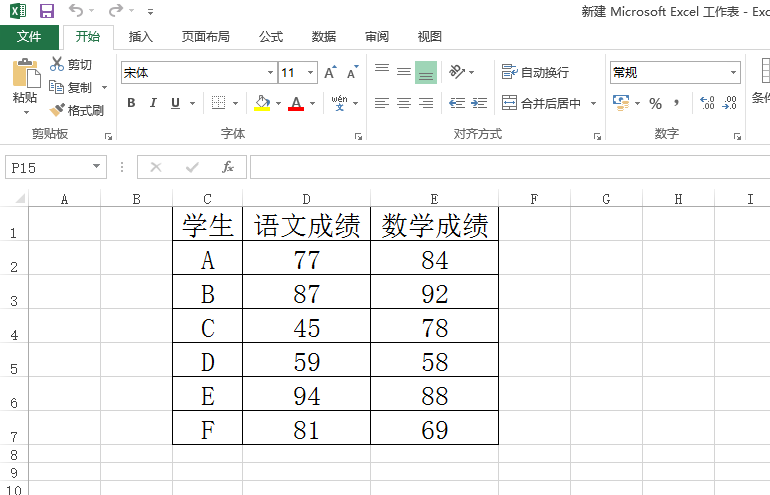
excel调整表格行距和列距的步骤图1
选中单元格的列,单击右键,弹出栏点击列宽。
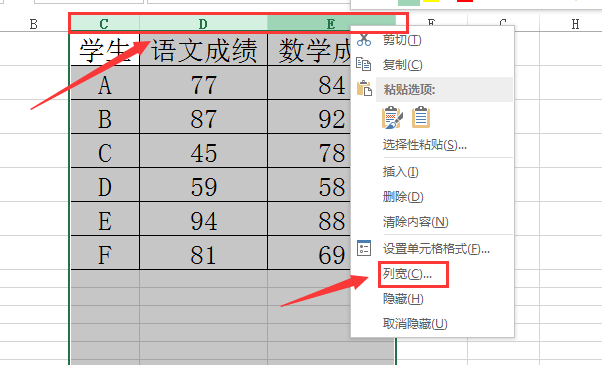
excel调整表格行距和列距的步骤图2
学习啦在线学习网 列宽设置栏设定固定值,最后点击确定。

excel调整表格行距和列距的步骤图3
学习啦在线学习网 选中单元格的行,单击右键,弹出栏点击行高。
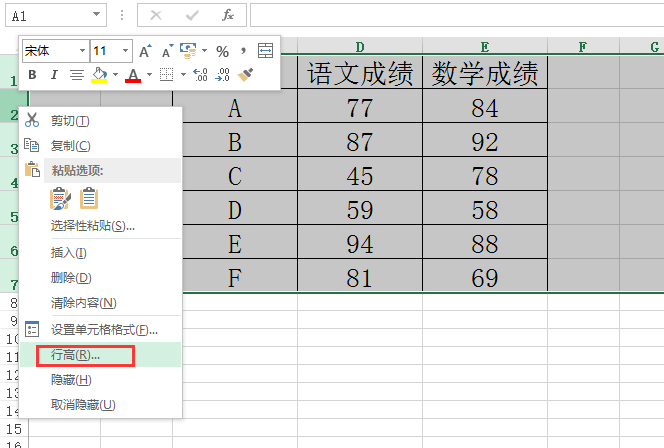
excel调整表格行距和列距的步骤图4
行高设置栏设定固定值,最后点击确定。

excel调整表格行距和列距的步骤图5
设置成功。
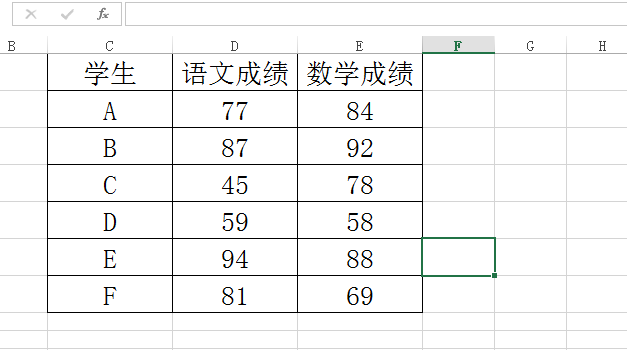
excel调整表格行距和列距的步骤图6
猜你喜欢:
